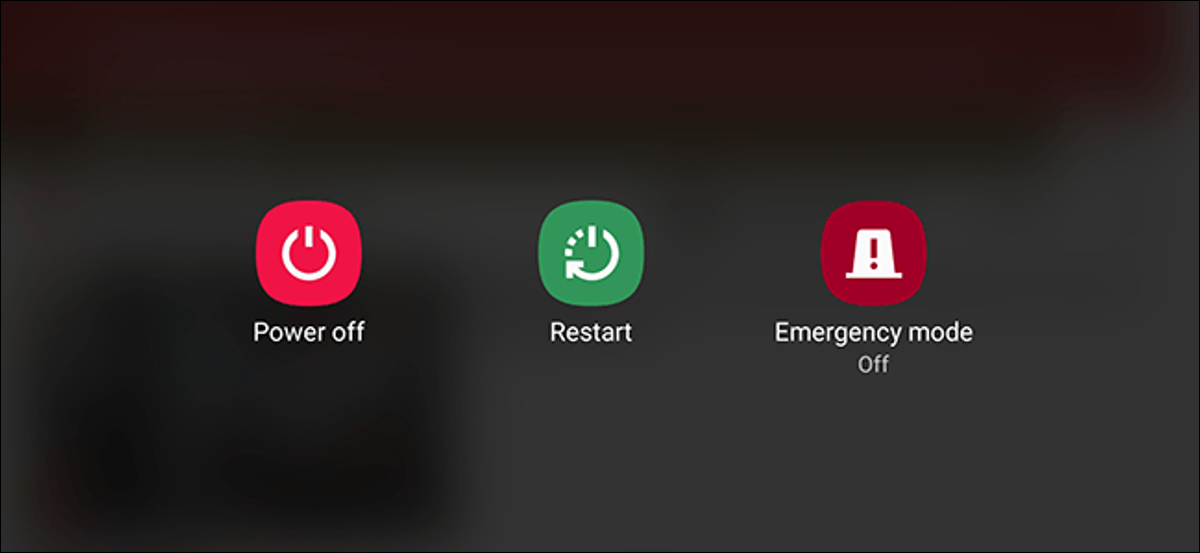
Si ocasionalmente reinicia su dispositivo Android, borra su memoria y acelera las cosas. Además puede ser una solución rápida para problemas menores, como el bloqueo de aplicaciones. A continuación, le mostramos cómo reiniciar su teléfono inteligente o tableta Android para arreglar problemas comunes.
Realizar un reinicio estándar
Un «reinicio estándar» significa que reinicia su dispositivo con las alternativas de software integradas. Presione el botón de encendido de su dispositivo (de forma general está en la parte de arriba o derecha, pero además puede estar a la izquierda) durante unos segundos para iniciar el menú de encendido en pantalla. No es necesario que desbloquee su dispositivo para hacer esto.
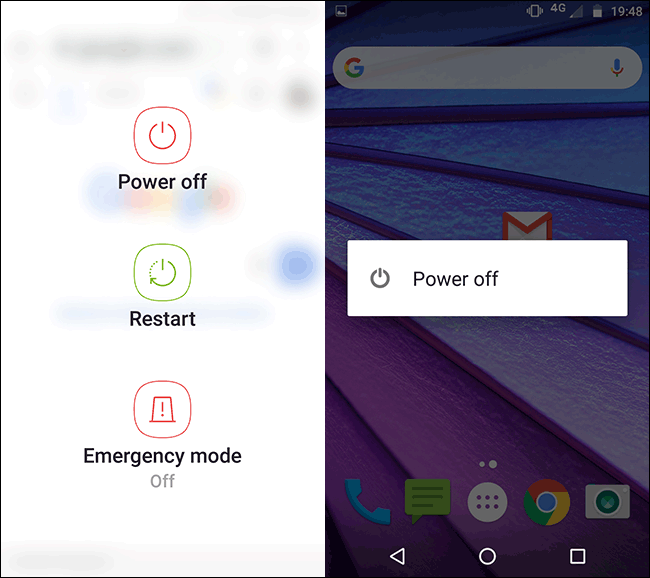
Las alternativas del menú de encendido en pantalla pueden variar ligeramente según su dispositivo y la versión de Android que ejecute. Toque «Reiniciar» si hay una opción para hacerlo, y posteriormente espere a que su dispositivo se reinicie.
Si no ve una opción para reiniciar, continúe con el siguiente método.
Apágalo y vuelve a encenderlo
Además puede reiniciar su teléfono inteligente o tableta Android manualmente siguiendo el método probado y verdadero de apagar y volver a encender su dispositivo.
El efecto es el mismo que el del método anterior y es una buena alternativa si su dispositivo no cuenta con una opción de reinicio en el menú de energía.
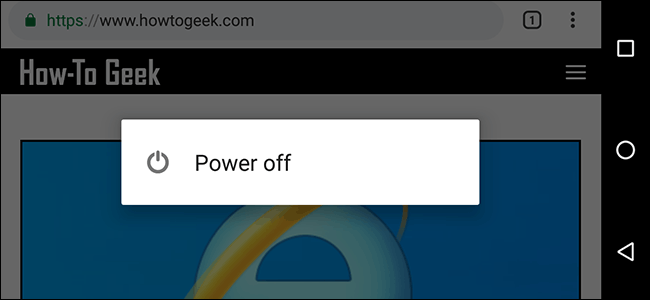
Del mismo modo que antes, mantenga presionado el botón de encendido del teléfono inteligente o tableta durante unos segundos para ver las alternativas de energía. Toque «Apagar» (o el semejante en su dispositivo), y posteriormente espere a que su teléfono o tableta se apague por completo.
Una vez que su dispositivo esté apagado, presione el botón de encendido para encenderlo nuevamente.
Realice un reinicio completo (o un reinicio completo)
Si su dispositivo no responde o tiene problemas para completar un reinicio típico, puede realizar un reinicio completo (o reinicio completo) en su lugar.
No se preocupe, esto no es lo mismo que un restablecimiento de fábrica. Esta opción es solo un método más drástico para apagar y encender su dispositivo Android. Es como mantener presionado el botón de encendido de su computadora.
Para intentarlo, mantenga presionado el botón de encendido durante al menos 20 segundos. Si Android no responde, esto (de forma general) obligará a su dispositivo a reiniciarse manualmente.
Retire la batería
Los elegantes teléfonos inteligentes y tabletas están de moda en estos días. Los fabricantes ahora usan baterías integradas no extraíbles para reducir el tamaño total del hardware.

Si tiene la suerte de tener un dispositivo con batería extraíble y aún así no se reinicia, puede quitar la batería. Le sugerimos que intente apagar su dispositivo antes de sacar la batería.
Para comenzar, retire con cuidado la carcasa trasera de su dispositivo. Cada fabricante cuenta con una forma distinto de hacer esto, pero de forma general hay pequeñas áreas donde puede colocar su uña o una espátula de plástico delgada debajo para separar las dos piezas. Evite el uso de herramientas que puedan perforar la batería o dañar su dispositivo.
Después de retirar la batería, vuelva a colocarla y posteriormente presione el botón de encendido para encender el dispositivo nuevamente.
Use ADB para reiniciar desde su PC
Si el botón de encendido está roto, es factible que pueda conectar su dispositivo a una computadora y utilizar la herramienta Android Debug Bridge (ADB) para reiniciarlo. Esta herramienta, proporcionada por Google, posibilita varias operaciones remotas, incluido el reinicio de su teléfono inteligente o tableta.
Primero, debe instalar ADB con el SDK de Android junto con los controladores de su dispositivo Android. Además debe asegurarse de que la depuración de USB esté habilitada en el área de alternativas de desarrollador de la configuración de Android.
RELACIONADO: Cómo instalar y utilizar ADB, la utilidad de puente de depuración de Android
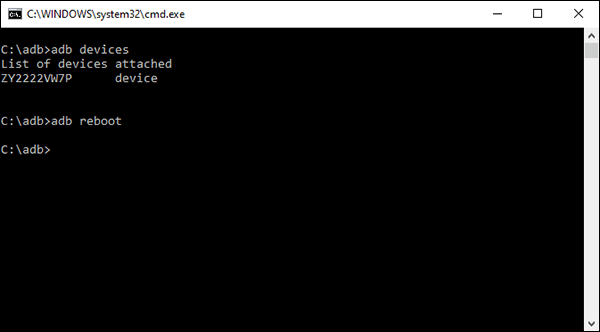
Conecte su dispositivo a su computadora con un cable USB, abra Símbolo del sistema o Terminal, y posteriormente escriba adb devices para asegurarse de que su dispositivo sea detectado. Si no es así, verifique que haya instalado correctamente los controladores para su dispositivo y haya seguido las guías de configuración vinculadas previamente.
Si ve su dispositivo en el listado, escriba adb reboot y su dispositivo Android debería reiniciarse regularmente.
Si todo lo demás falla, restablecimiento de fábrica
Cuando soluciona problemas en su dispositivo Android, el primer paso siempre debe ser reiniciar. A menudo, esto es todo lo que se necesita para que las cosas vuelvan a la normalidad. Pero no siempre.
Los dispositivos Android se ralentizan con el tiempo. Si un reinicio no ayuda, un restablecimiento de fábrica podría ser la única forma de que su dispositivo vuelva a funcionar.






